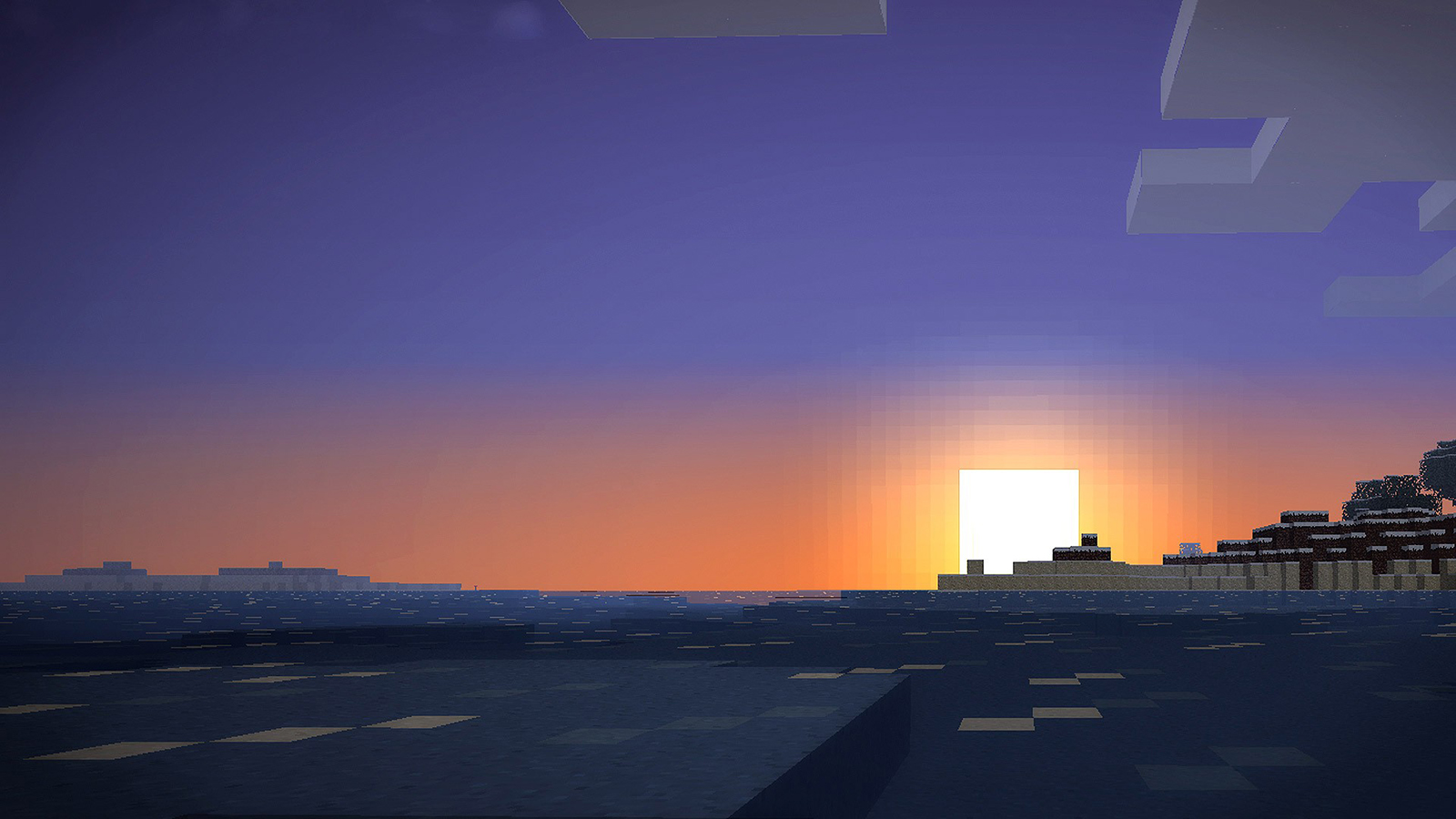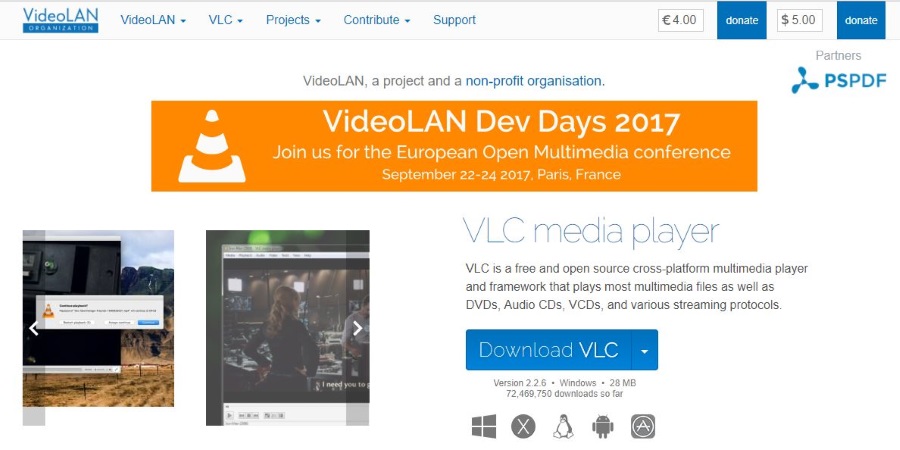
Файлы VOB находятся на DVD-дисках и представляют собой контейнеры, в которых хранятся все видео, аудио, субтитры и данные EPG для фильма. Если у вас есть Windows Media Player или iTunes, DVD должен воспроизводиться по умолчанию, но иногда он просто не работает даже при использовании абсолютно легального DVD. В этом случае вам нужно что-то другое для воспроизведения файлов VOB на Windows и MacOS.
Содержание
Если вы хотите воспроизвести DVD на своем компьютере, у вас есть несколько вариантов. Вы можете закодировать файл в MP4, который будет воспроизводиться на чем угодно, или вы можете использовать другой медиаплеер для воспроизведения DVD. Копирование DVD, даже если у вас есть легальная копия, является незаконным в некоторых странах, поэтому мы не будем этого делать. Вместо этого мы будем использовать другой медиаплеер для воспроизведения диска.
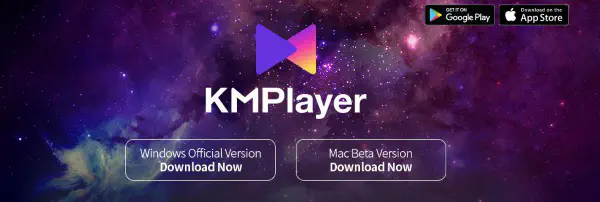
Используйте VLC для воспроизведения файлов VOB на Windows и Mac
VLC — мой лучший медиаплеер, потому что он легкий, мощный и включает большинство популярных кодеков по умолчанию. Для воспроизведения файлов VOB он использует кодек MPEG-2, который входит в комплект поставки. Загрузка невелика, установка занимает всего несколько секунд, и он работает практически на всех операционных системах, включая Windows, MacOS и Linux.
- Установите VLC и установите его как медиаплеер по умолчанию.
- Вставьте DVD в медиапривод.
- VLC должен подхватить его автоматически.
Если VLC не воспроизводит DVD автоматически, перейдите к нему, щелкните правой кнопкой мыши папку VOB и выберите Open with…. Это позволит воспроизвести фильм с аудио и субтитрами.
MPlayer
MPlayer — еще один мощный медиаплеер, который может воспроизводить файлы VOB. Не путать с предполагаемым вредоносным приложением под названием MplayerX, MPlayer — это легальное приложение, которое работает на Windows и Mac и содержит большинство кодеков, которые могут вам понадобиться, в программе установки.
Процесс такой же, как и для VLC, поэтому я не буду повторять его здесь. Просто установите программу, установите ее в качестве медиаплеера по умолчанию и воспроизведите DVD. MPlayer также воспроизводит большинство других форматов по умолчанию.
KMPlayer
KMPlayer — еще один универсальный медиаплеер для Windows и MacOS. Еще одно легкое приложение, которое содержит большинство кодеков, включая MPEG-2, поэтому будет работать с VOB. Интерфейс на самом деле приятнее, чем у VLC, и приложение хорошо работает на всех типах устройств. Отличие KMPlayer в том, что он использует собственную систему декодирования видеоформатов, поэтому по своей сути совместим практически со всеми фильмами.
Однако, процесс тот же. Установите, установите по умолчанию, воспроизведите фильм, наслаждайтесь.
BS.Player
Несмотря на негативные ассоциации с названием, BS.Player — это очень надежный медиаплеер для Windows и MacOS. У него также есть версия для Android для мобильных устройств. Этот плеер известен тем, что он исключительно легкий и не использует много системных ресурсов. Это отлично подходит для старых компьютеров или даже проектных машин, таких как Raspberry Pi или планшеты.
Поскольку он содержит MPEG-2, BS.Player будет работать и с файлами VOB.
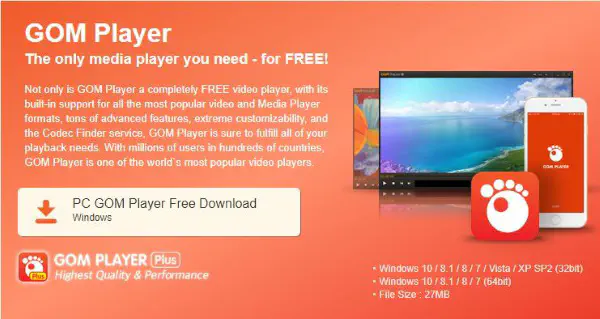
GOM Player
GOM Player почти пятнадцать лет, но он по-прежнему силен и продолжает активно развиваться и обновляться. Хотя он более популярен в Азии, чем в Америке, это жизнеспособный медиаплеер, который отлично работает с файлами VOB. Он легко устанавливается, имеет доступ к самой большой базе субтитров в мире и содержит большинство кодеков, которые могут вам понадобиться.
В качестве дополнительного бонуса, GOM Player работает с VR и 360 видео, чего пока не делают другие медиаплееры. Он также работает на Windows, Android, macOS и iOS. Хотя я предпочитаю привычный VLC, я думаю, что GOM Player будет моим вторым выбором, если мы с VLC рассоримся в любой момент.
SMPlayer
SMPlayer — еще один жизнеспособный медиаплеер, который включает встроенные кодеки MPEG-2. Это проект с открытым исходным кодом, как и многие другие здесь, и он работает из коробки. Пользовательский интерфейс не так ловок, как у некоторых других, но с производительностью и гибкостью не поспоришь. Вы можете настроить практически все параметры и играть с видеофайлами на свое усмотрение.
Единственным недостатком SMPlayer является то, что он работает только на Windows, Android и Linux. Версии для MacOS пока не существует. В остальном, это достойный претендент на роль медиаплеера.
Возможно, вам не так часто понадобится воспроизводить файлы VOB. В конце концов, DVD-диски уходят в прошлое. Хорошо то, что большинство этих медиаплееров работают с любым форматом, поэтому после установки они воспроизводят все, что угодно. Кроме того, эти проигрыватели, скорее всего, еще будут работать, когда DVD-диски не будут найдены нигде за пределами музея или дома ваших бабушки и дедушки!
.
YouTube видео: Как воспроизводить файлы VOB на Windows и Mac
Вопросы и ответы по теме: “Как воспроизводить файлы VOB на Windows и Mac”
Как открыть файл VOB на мак?
Условия использования1. VLC. Windows (XP, 7, 8, 10), Mac OS. Есть 2. MPlayer. Windows (XP, 7, 8, 10), Mac OS. 3. XNView. Windows (XP, 7, 8, 10), Mac OS. 4. KMPlayer. Windows (7, 8, 10), Mac OS. 5. Media Player. Windows (XP, 7, 8, 10) 6. GOM Player. Windows (XP, 7, 8, 10), Mac OS. 7. Blu-ray Master. Windows (XP, 7, 8, 10) 8. SMPlayer. Windows (7, 8, 10)
Сохраненная копия
Как открыть файл VOB на Windows?
**Вот небольшой, но неполный список программ, которые могут открывать документы VOB:**1. Video Lan VLC Player. 2. Microsoft Windows Media Player. 3. BlazeDVD, Corel WinDVD. 4. PowerDVD 11.
Какой программой открыть файл VOB?
Файл VOB - это файл данных фильма с диска DVD в VIDEO_TS. Он содержит видео, аудио, субтитры, меню DVD и другой навигационный контент. Файлы VOB могут открываться различными видеопроигрывателями, такими как VLC, Free Blu-ray Player, KMPlayer и т. Д.
Как объединить несколько VOB файлов в один?
**Как объединить файлы VOB с помощью VOB Combiner**1. Шаг 1. Добавьте файлы VOB. Запустите Aiseesoft Video Converter Ultimate на своем ПК. 2. Шаг 2. Объедините файлы VOB. Просмотрите файлы VOB с помощью встроенного медиаплеера и отрегулируйте порядок в области медиатеки. 3. Шаг 3. Сохраните присоединенное видео VOB.
Как преобразовать файл VOB?
**Как конвертировать VOB онлайн**1. Посетите сайт Online Video Converter. Перейти на сайт Online Converter VOB-MP4. 2. Нажмите на кнопку Добавить файл и выберите VOB-файл, который хотите преобразовать. 3. В поле Конвертация в выберите тот формат, который считаете подходящим. 4. Нажмите Старт, чтобы начать конвертацию.
Как запустить Visual Studio на мак?
Запустите Visual Studio для Mac. Выберите Создать в окне запуска. В узле Web and Console (Интернет и Консоль) диалогового окна Создание проекта выберите Приложение. Выберите шаблон Консольное приложение и нажмите кнопку Далее.